"Я большой поклонник эмодзи и предпочитаю использовать их в каждом приложении для обмена сообщениями. Но я не могу придумать, как установить их на свой MacBook Air. Кто-нибудь может сказать мне, как вы устанавливаете эмодзи на Mac?"
Ну, а кто не любит использовать эмодзи? От WhatsApp до Facebook, Snapchat и почти во всех других приложениях для обмена сообщениями эмодзи стали жизненно важным средством общения между людьми. Они не только веселые, но и классные. К тому же они хорошо умеют выражать человеческие эмоции. На iPhone и iPad легко использовать смайлики. Но многие люди не знают, как использовать эмодзи на Mac.
Если вы один из таких людей, то мы можем вам помочь. Здесь вы узнаете, как добавить эмодзи на Mac. Как только вы освоитесь с их использованием, вы увидите, что довольно легко получить эмодзи с помощью сочетаний клавиш.
Часть 1. Обзор эмодзи на Mac
С тех пор как эмодзи стали популярны в Японии, они завоевали мировой рынок и дали удивительный инструмент для представления выражения лица, идей и объектов. К счастью, эмодзи встроены в устройства Apple. И они делают переписку намного более выразительной, интересной и веселой.
Поскольку MS Word является широко используемой программой, сбой может очень скоро привести к трагическим последствиям. Общими причинами этих проблем являются:
Apple внедрила функцию Emojis в свою настольную OS X10.7 Lion в 2011 году. Они находятся в разделе "Специальные символы" в меню "Правка". Пользователи также могут получить доступ к этой функции, используя сочетания клавиш эмодзи. После выхода OS X 10.9 Mavericks Apple предоставила специальную палитру ввода для эмодзи с комбинацией клавиш.
Итак, совершенно очевидно, что любой может использовать эмодзи на Mac; вам просто нужно собрать знания о том, как получить доступ к панели.
Часть 2. Как получить эмодзи на Mac?
Настольные компьютеры Mac и ноутбуки, в которые функция emojis не встроена, все равно могут получать эмодзи на Mac. Чтобы установить эмодзи, вам нужно будет посетить репозиторий Macmoji на GitHub и загрузить эмодзи оттуда. Выполнив приведенные ниже действия, вы сможете загрузить эмодзи:
- Найдите опцию "Клонировать" или "Загрузить" справа, нажмите на опцию "Загрузить ZIP" и подождите, пока файл загрузится в вашу систему.
- Извлеките содержимое ZIP-файла и перейдите в раздел "Системные настройки". Затем выберите "Клавиатура" и нажмите на "Текст".
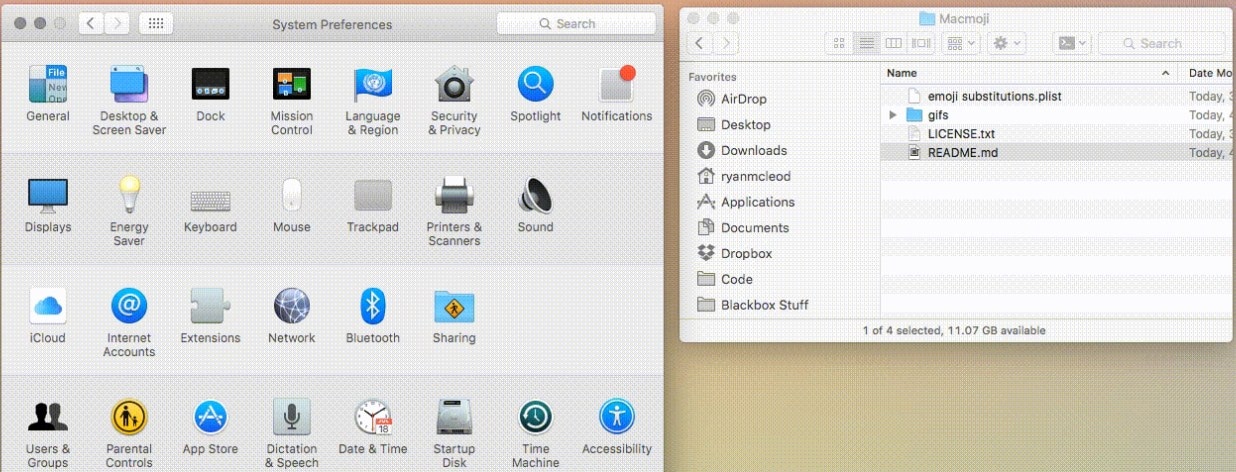
- Теперь откройте файл, содержащий извлеченное содержимое ZIP-файла, и перетащите файл emojis substitutions.plist в поле текстовые замены.
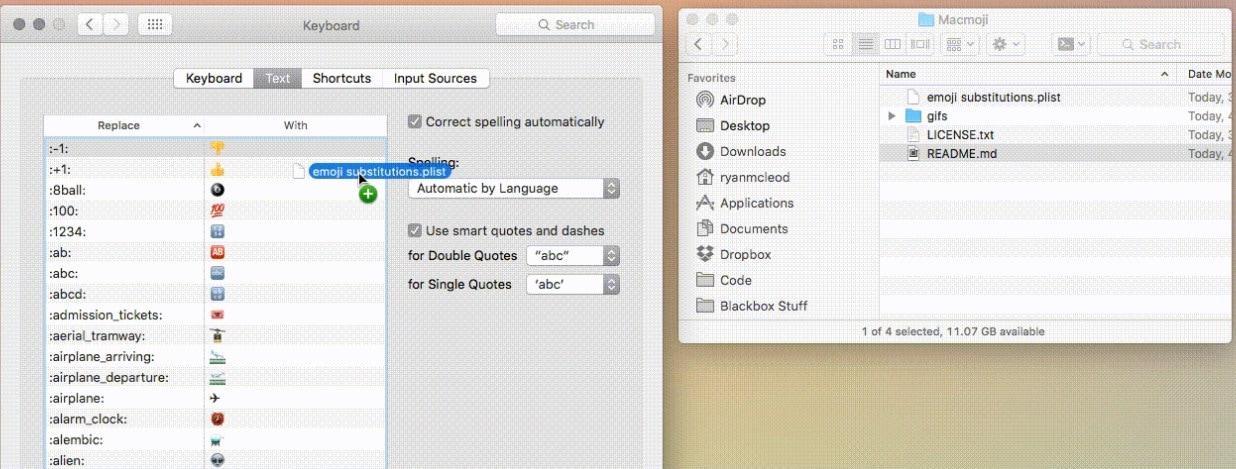
Теперь вы знаете, как добавлять эмодзи на Mac, и можете использовать их, когда захотите. Если вы прокрутите список замен, то узнаете, что есть определенные тексты или комбинации символов, которые представляют собой эмодзи. Если у вас острая память, то вы можете запомнить символы и использовать их, когда захотите. Когда вы введете символы и нажмете клавишу пробела, символы автоматически превратятся в эмодзи.
Часть 3. Как использовать эмодзи на Mac?
Если вы не знаете, как получить доступ к эмодзи на вашем Mac, то есть два способа, которые упростят вам доступ к эмодзи Mac и использование их в ваших разговорах. Есть два способа, которые могут пригодиться, если вы хотите сделать свои переписки немного интереснее.
Метод 1. Меню редактирования:
В некоторых приложениях, в которых есть функция общения, есть меню редактирования, из которого вы можете получить доступ к эмодзи и использовать их в своих чатах. Вот как вы можете открыть emojis на Mac:
- Возьмем, к примеру, то, что вы используете приложение "Messages". Откройте новую беседу и нажмите на меню "Правка".
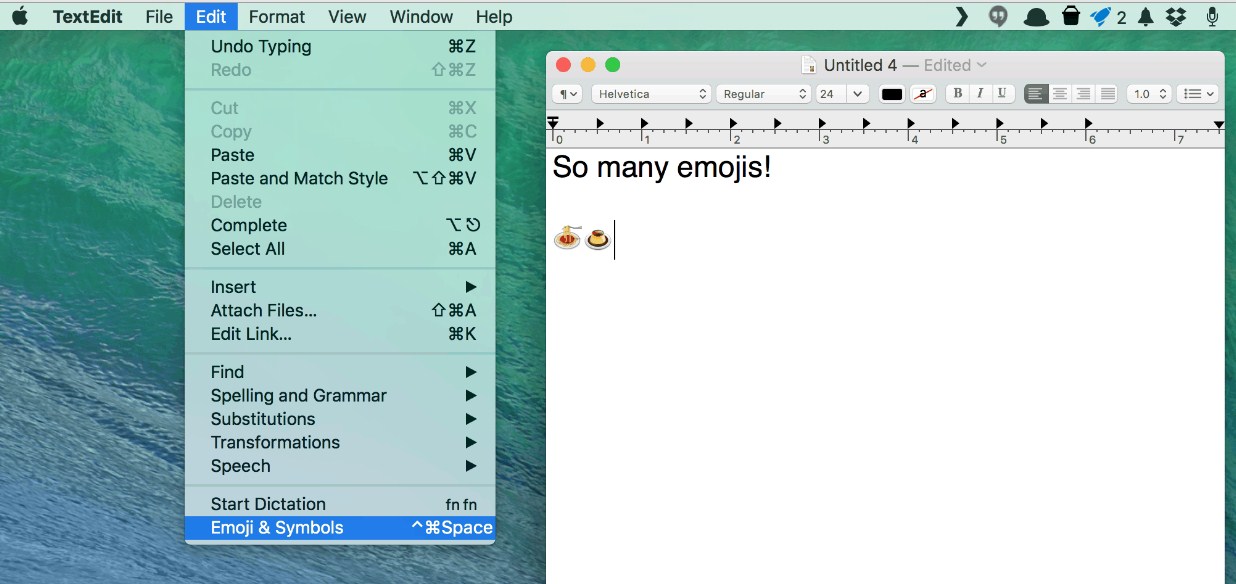
- Там вы увидите опцию "Эмодзи и символы" в нижней части меню. Нажмите на опцию "Emoji" и укажите категорию смайликов, которые вы хотите использовать в сообщениях.
- Дважды щелкните по эмодзи или просто перетащите его в область ввода текста. Эмодзи загрузится, и вы сможете отправить его кому захотите.
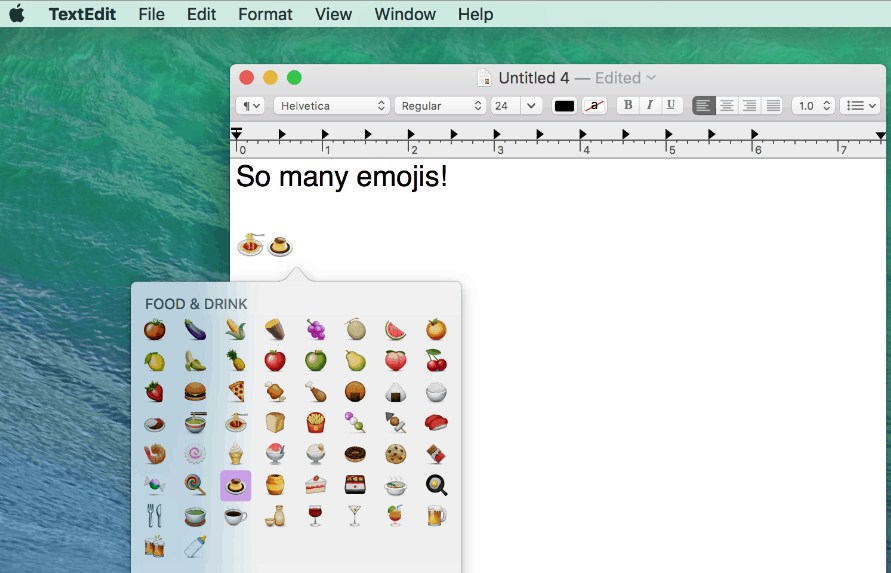
Имейте в виду, что код для отображения эмодзи на Mac устанавливается консорциумом Юникод. Это означает, что образы выбираются разработчиком операционной системы. Таким образом, вы можете не получить те же эмодзи, которые видите на своем телефоне Android, на устройствах iOS или Mac.
Метод 2. Сочетания клавиш эмодзи:
Если вы хорошо запоминаете сочетания клавиш практически для всех остальных команд, то сочетания клавиш Mac для эмодзи, несомненно, помогут вам. Пользователи могут просто вызвать окно эмодзи, нажав несколько клавиш. И если вы можете сделать все это всего одним нажатием, то зачем отказываться от любого другого способа использования эмодзи на Mac?
- Откройте приложение, которое принимает ввод текста в вашей системе. Нажмите клавиши Control + Command + Пробел вместе, и на экране появится панель инструментов для эмодзи.
- Выберите категорию эмодзи на экране и просмотрите эмодзи, которые вы хотите использовать в своем разговоре. Просто нажмите на эмодзи, чтобы использовать его в переписке, и оно будет отправлено.
Имейте в виду, что код для отображения эмодзи на Mac устанавливается консорциумом Юникод. Это означает, что образы выбираются разработчиком операционной системы. Таким образом, вы можете не получить те же эмодзи, которые видите на своем телефоне Android, на устройствах iOS или Mac.
Часть 4. Как поместить смайлики в меню Mac?
Есть еще одна вещь, которую вы можете сделать, чтобы легко получить доступ к эмодзи на вашем Mac. Никто не может отрицать, что они используют эмодзи, когда переписываются с близкими. Но получить доступ к эмодзи на Mac может быть непросто, если вы новичок в этой операционной системе. Но чтобы упростить процесс, вы всегда можете добавить опцию "эмодзи и символы" в строке меню, чтобы эмодзи были доступны одним щелчком мыши. Хотите ли вы узнать, как напечатать сердечко на Mac, или просто хотите нарисовать фрукты, вы будете знать все, когда прочтете эту статью.
- Нажмите на значок Apple, и на экране появится строка меню. Из списка выберите настройки System Preferences.

- В списке системных настроек найдите опцию "Клавиатура" и нажмите на нее, чтобы открыть настройки клавиатуры.
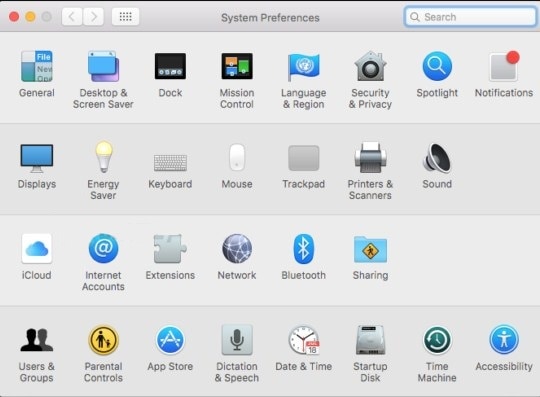
- На вкладке "Клавиатура" установите флажок с надписью "Показывать клавиатуру, эмодзи и средства просмотра символов в строке меню".
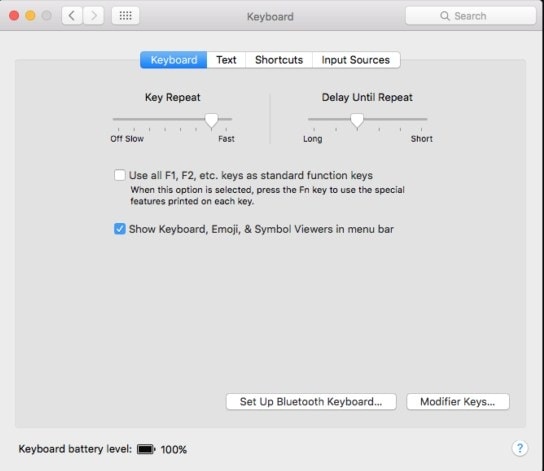
- Нажмите на значок Apple, и на экране появится строка меню. Из списка выберите настройки System Preferences.
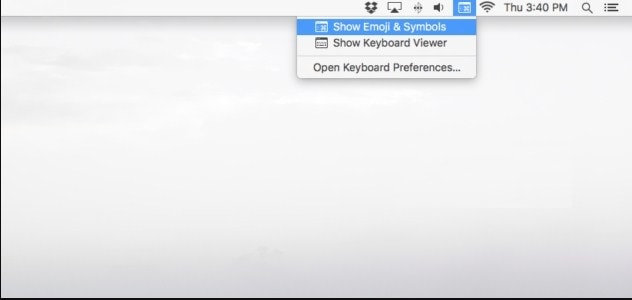
- Нажмите на значок Apple, и на экране появится строка меню. Из списка выберите настройки системных настроек.
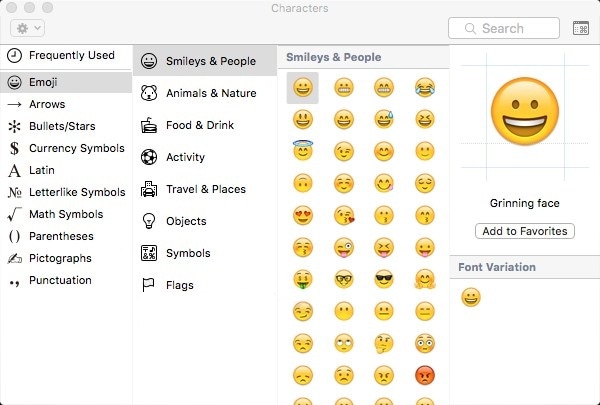
Заключение
Как вы можете видеть, установить эмодзи на ваш Mac не так уж сложно. Как только вы научитесь использовать эмодзи на Mac, вы сможете направлять и других пользователей. Люди, которые переходят с Windows на Mac, часто сталкиваются с этой проблемой. И пока вы пытаетесь установить эмодзи на свой Mac, если вы каким-то образом в конечном итоге потеряете свои файлы, вы можете использовать Recoverit Восстановление данных Mac, чтобы вернуть потерянные фотографии обратно.
Решения для Mac
- Восстановить данные на Mac
- Восстановите свой mac
- Удалить данные с mac
- Советы для Mac
 Wondershare
Wondershare
Recoverit
Восстановление потерянных или удаленных файлов из Windows, macOS, USB, жесткого диска и т.д.
Скачать Бесплатно  Скачать Бесплатно
Скачать Бесплатно 
100% безопасность | Без вредоносных программ | Без рекламы

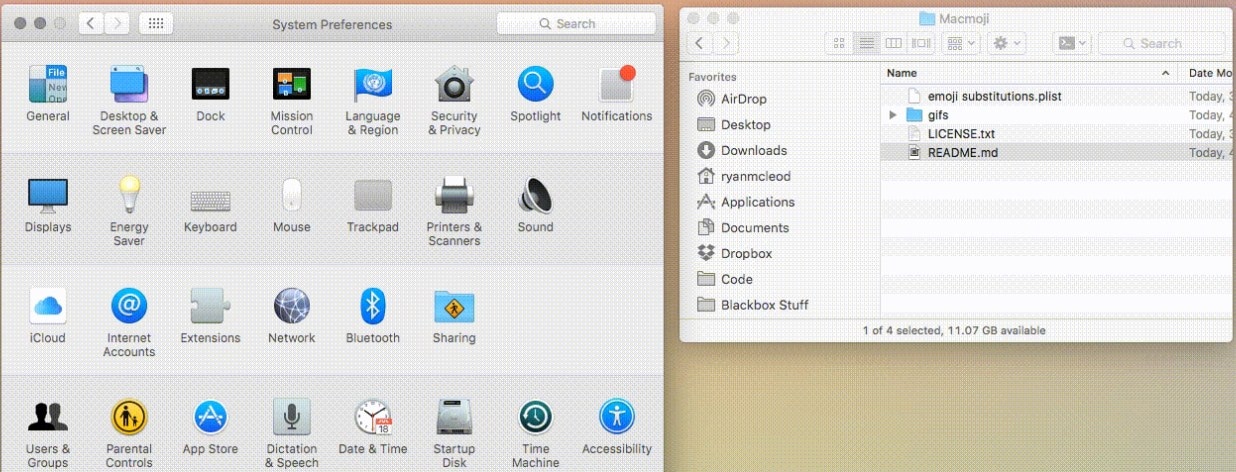
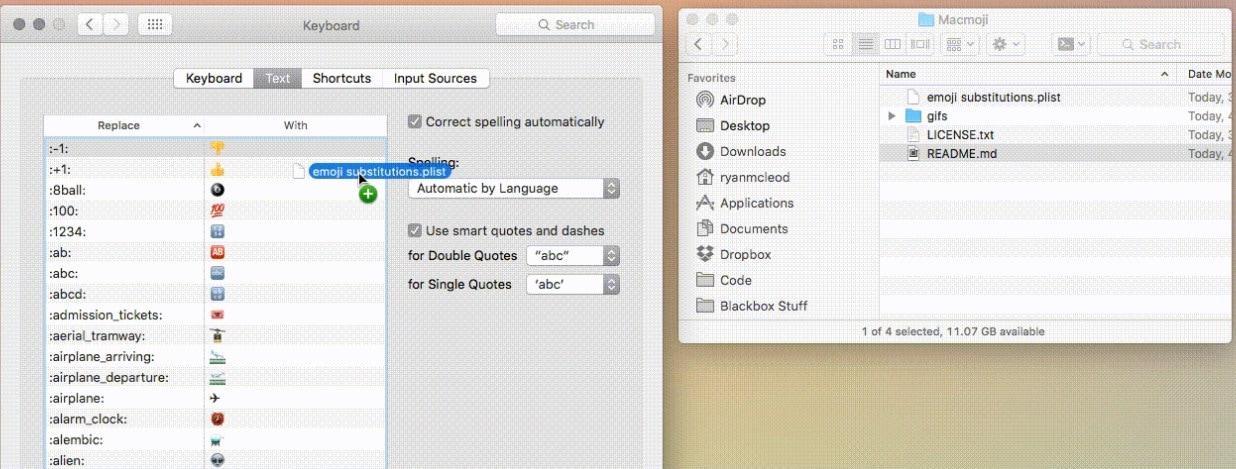
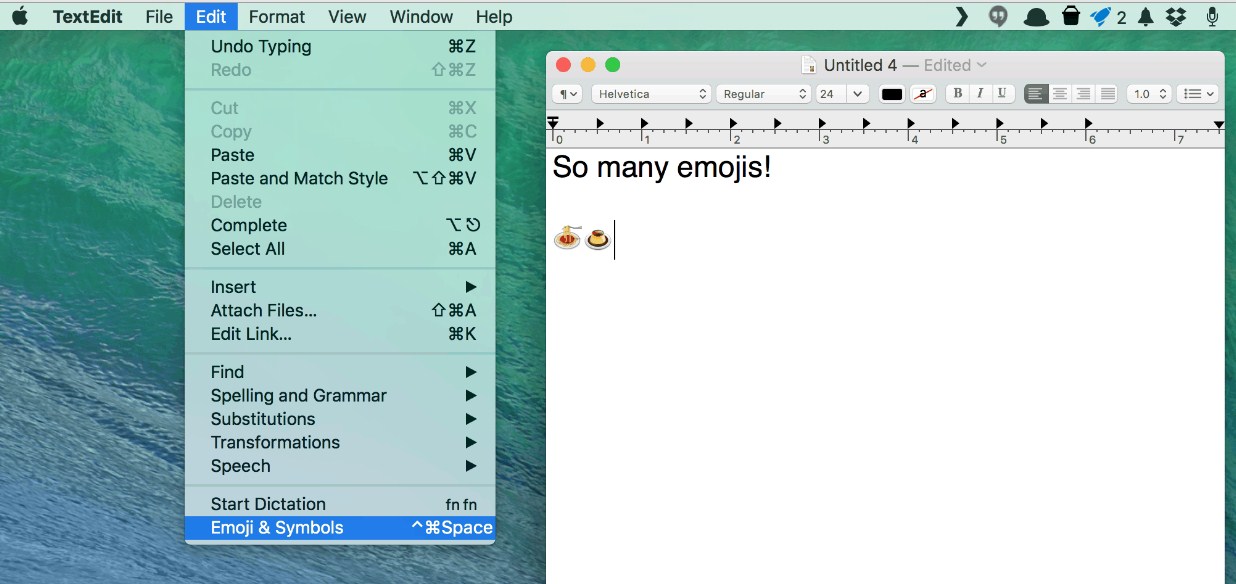
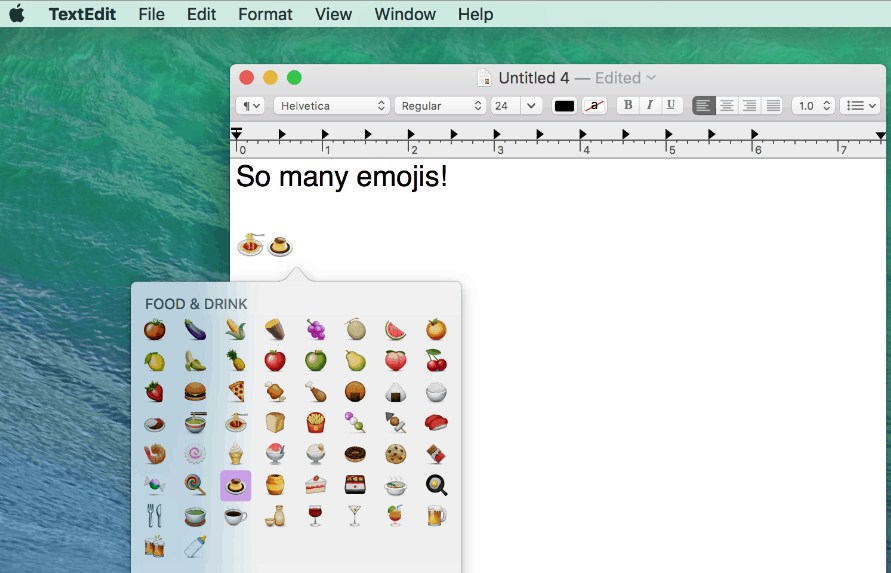

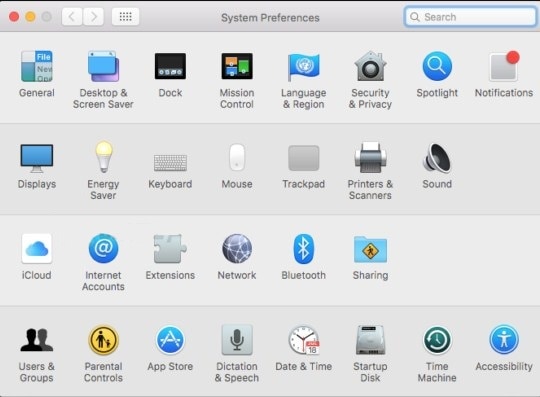
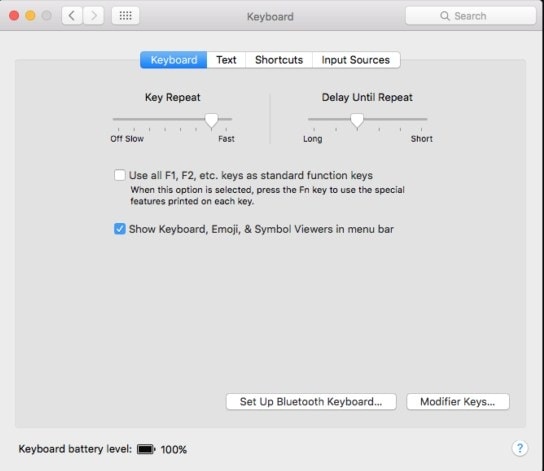
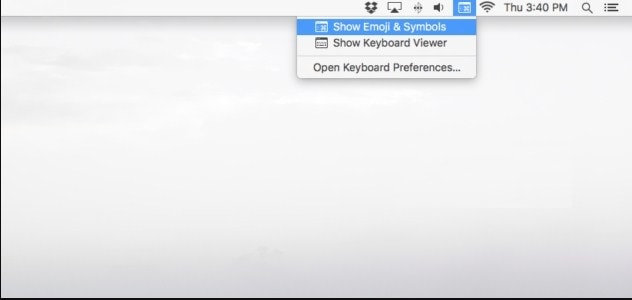
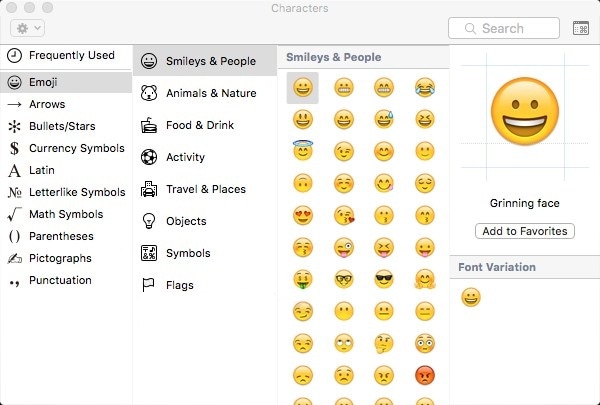






Дмитрий Соловьев
Главный редактор